您好,登錄后才能下訂單哦!
您好,登錄后才能下訂單哦!
這篇文章主要介紹了怎么在webserver中新建站點發布網站并通過域名進行訪問,具有一定借鑒價值,感興趣的朋友可以參考下,希望大家閱讀完這篇文章之后大有收獲,下面讓小編帶著大家一起了解一下。
實驗準備:? 在第一臺Windows server中搭建好web服務器。(具體搭建步驟已在第一篇博文中詳細介紹)。
打開“開始”—“管理工具”—“Internet 信息服務(IIS)管理器”,如圖: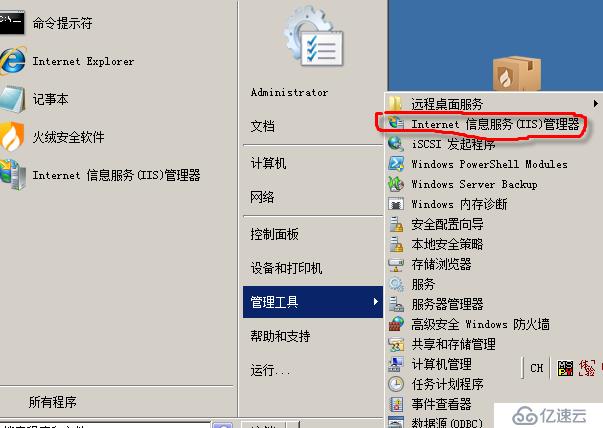
3.打開“IIS管理器”后,按圖打開,并選中網站,右擊選擇“添加網站”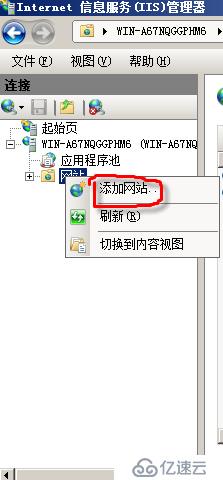
4.彈出“添加網站”的對話框,根據要求填寫相應的選項框即可,這里需要特別注意的一點就是“主機名”選項框,不需要填寫任何主機名,空白即可。點擊確定。物理路徑就是填寫你所存放的網頁的文件夾的地址,這里需要把網頁文件名改為“index”,其次文件夾一般默認存放在C盤下。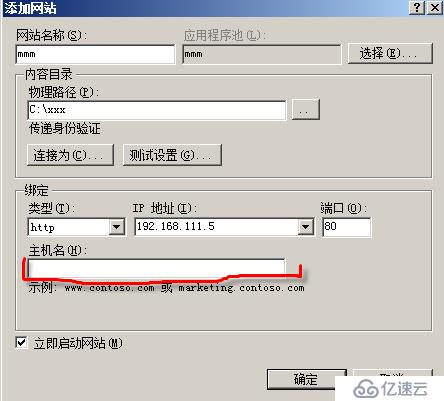
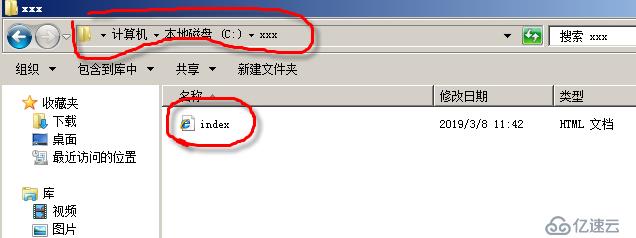
5.此時,發現在網站目錄下多了一個名為“mmm”的網站,說明網站創建成功。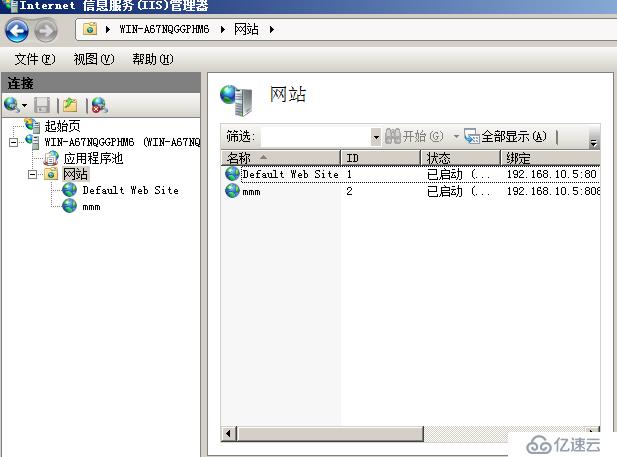
6.如果想要通過修改hosts文件來實現網站通過域名來訪問,那么我們就需要打開hosts文件“開始”—“計算機”—“C盤”—“Windows”—“system32”—“drivers”—“etc”—“hosts”,添加一臺指向ip地址與域名的記錄,如圖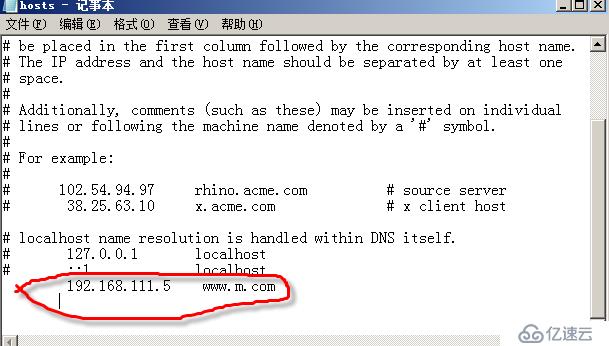
7.打開 IE瀏覽器,在地址欄中輸入 在hosts文件中所寫入的域名 ,即可訪問到自己所發布的網站了。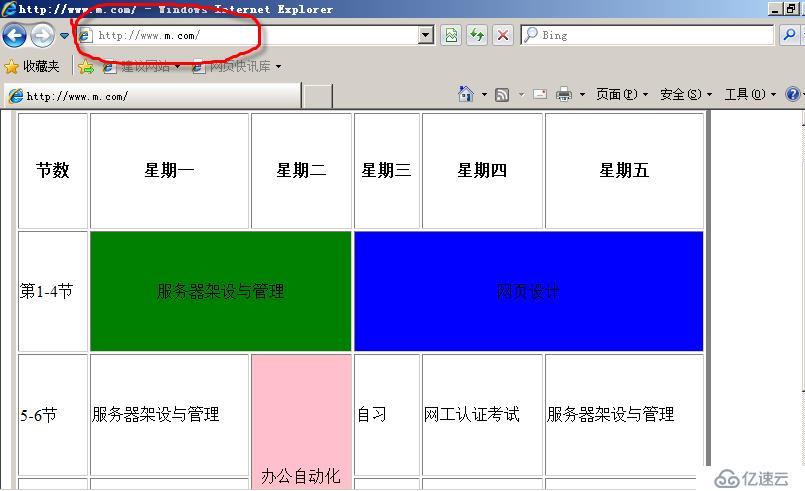
感謝你能夠認真閱讀完這篇文章,希望小編分享的“怎么在webserver中新建站點發布網站并通過域名進行訪問”這篇文章對大家有幫助,同時也希望大家多多支持億速云,關注億速云行業資訊頻道,更多相關知識等著你來學習!
免責聲明:本站發布的內容(圖片、視頻和文字)以原創、轉載和分享為主,文章觀點不代表本網站立場,如果涉及侵權請聯系站長郵箱:is@yisu.com進行舉報,并提供相關證據,一經查實,將立刻刪除涉嫌侵權內容。